User manual
Table Of Contents
- Innehåll
- HP Deskjet F735 All‑in‑One Hjälp
- HP All‑in‑One översikt
- Söka mer information
- Hur gör jag?
- Anslutningsinformation
- Fylla på original och papper
- Skriva ut från datorn
- Skriva ut från ett program
- Göra HP All‑in‑One till standardskrivare
- Ändra inställningarna för den aktuella utskriften
- Ändra standardinställningarna för utskrift
- Kortkommandon för utskrifter
- Specialutskrifter
- Skriva ut en ramlös bild
- Skriva ut ett foto på vanligt papper
- Skriva ut ett foto på fotopapper
- Skriva ut med maximal dpi
- Skriva ut på båda sidor av papperet
- Skriva ut ett flersidigt dokument som ett häfte
- Skriv ut flera sidor på ett ark
- Skriva ut ett flersidigt dokument i omvänd ordning
- Spegelvända en bild för transfertryck
- Skriva ut på OH-film
- Skriva ut en grupp adresser på etiketter och kuvert
- Skriva ut en affisch
- Skriva ut en webbsida
- Stoppa ett utskriftsjobb
- Fortsätta en utskrift
- Använda kopieringsfunktionerna
- Använda skanningsfunktionerna
- Underhålla HP All‑in‑One
- Rengöra HP All‑in‑One
- Skriva ut en självtestrapport
- Använda bläckpatroner
- Handla bläcktillbehör
- Felsökning
- Visa Viktigt-filen
- Installationsfelsökning
- Papperstrassel
- Felsökning av bläckpatronerna
- Felsökning av utskriftskvaliteten
- Felaktiga, oexakta eller blödande färger
- Bläcket fyller inte fullständigt i texten eller bilderna
- Utskriften har ett horisontellt fält nära sidans underkant på en ramlös (utfallande) utskrift
- Utskrifterna har horisonella strimmor eller linjer
- Utskrifterna är bleka eller har svaga färger
- Utskrifterna blir suddiga eller oskarpa
- Utskrifterna är sneda eller skeva
- Bläckstrimmor på baksidan av papperet
- Papperet matas inte in från inmatningsfacket
- Textens kanter är hackiga
- Felsökning ‐ utskrift
- Felsökning ‐ kopiering
- Felsökning ‐ skanning
- Fel
- HP:s garanti och support
- Teknisk information
- Index
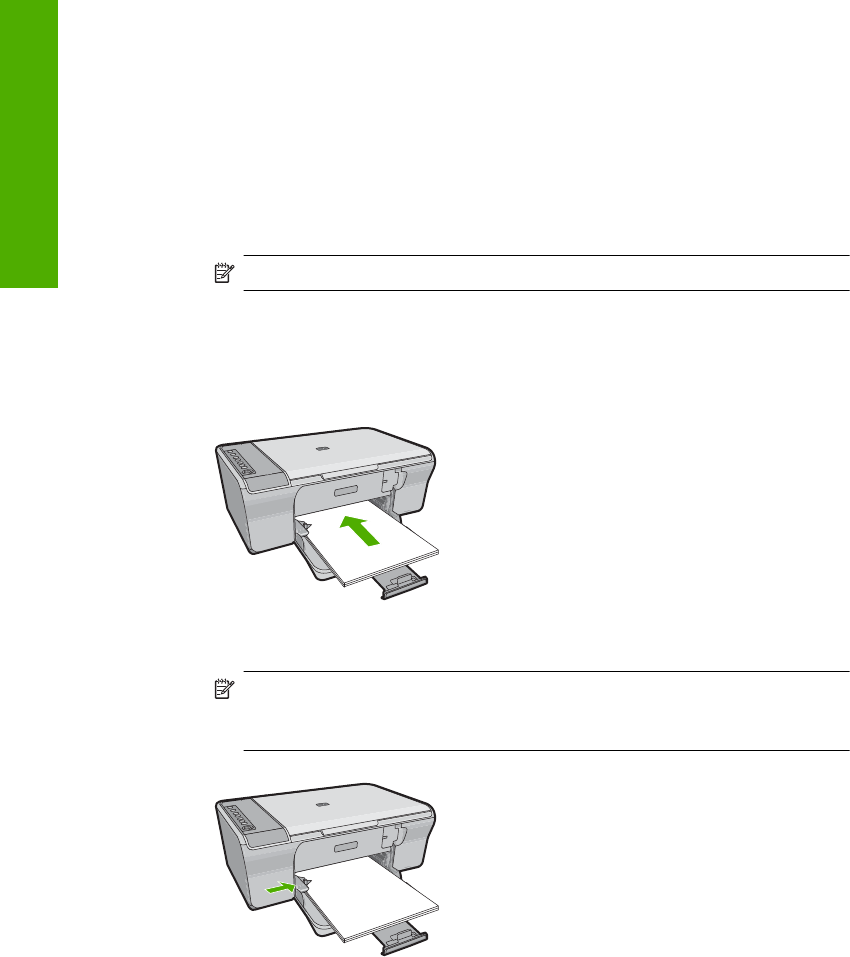
Lösning 2: Kontrollera papperstyp och skrivarinställningar
Åtgärd: Kontrollera papperet som ligger i inmatningsfacket och
skrivarinställningarna.
Så här kontrollerar du papperet i inmatningsfacket
1. Ta bort pappersbunten från inmatningsfacket och kontrollera att alla papper är av
samma storlek och typ.
2. Byt ut papper som är rivet, dammigt, skrynkligt eller vikt.
Om papperet är böjt ska du göra det plant igen genom att försiktigt böja det i
motsatt riktning eller byta ut det.
Anmärkning Använd vanligt papper i enheten tills problemet är löst.
3. Jämna till pappersbunten mot en plan yta.
4. Kontrollera att pappersbunten innehåller mellan 10 och 25 ark.
5. Lägg i pappersbunten i inmatningsfacket med kortsidan framåt och utskriftssidan
nedåt. Skjut in bunten tills det tar stopp.
6. Tryck ihop pappersledaren för bredd mot papperets kant.
Anmärkning Överfyll inte inmatningsfacket. Se till att pappersbunten får
plats i inmatningsfacket och att bunten inte är högre än överdelen av
pappersledaren för längd.
7. Kontrollera att utskriftsinställningar, pappersstorlek och -typ matchar det papper
som ligger i inmatningsfacket.
Gå till följande uppgifter om du vill veta hur du kontrollerar och ändrar dessa
inställningar.
8. Försök att skriva ut på nytt.
Kapitel 12
180 Felsökning
Felsökning










